Slik aktiverer du flere bakgrunnsbilder i Android

Først må du laste ned Go Multiple Wallpaper-appen fra Play-butikken. Vær oppmerksom på at dette fungerer for alle launchers, og du trenger ikke å installere GoLauncher EX for at den skal fungere.
Deretter går du til innstillingsinnstillingene for å endre bakgrunnen. Dette trinnet varierer med forskjellige lansere.
Hvis du bruker Go Launcher EX, kan du trykke og holde nede midt på startskjermen, og du bør få en menylinje på bunnen. Velg Bakgrunn.

Herfra velger du ikonet for Go Multiple Wallpaper. På neste skjerm velger du ett bilde for hver hjemmeskjerm. Du kan velge mellom innebygde bilder, eller legge til fra galleriet ditt. Hvis du har syv hjemmeskjermer, lar appen legge til opptil syv bilder. I eksemplet nedenfor har jeg tre hjemmeskjermer.
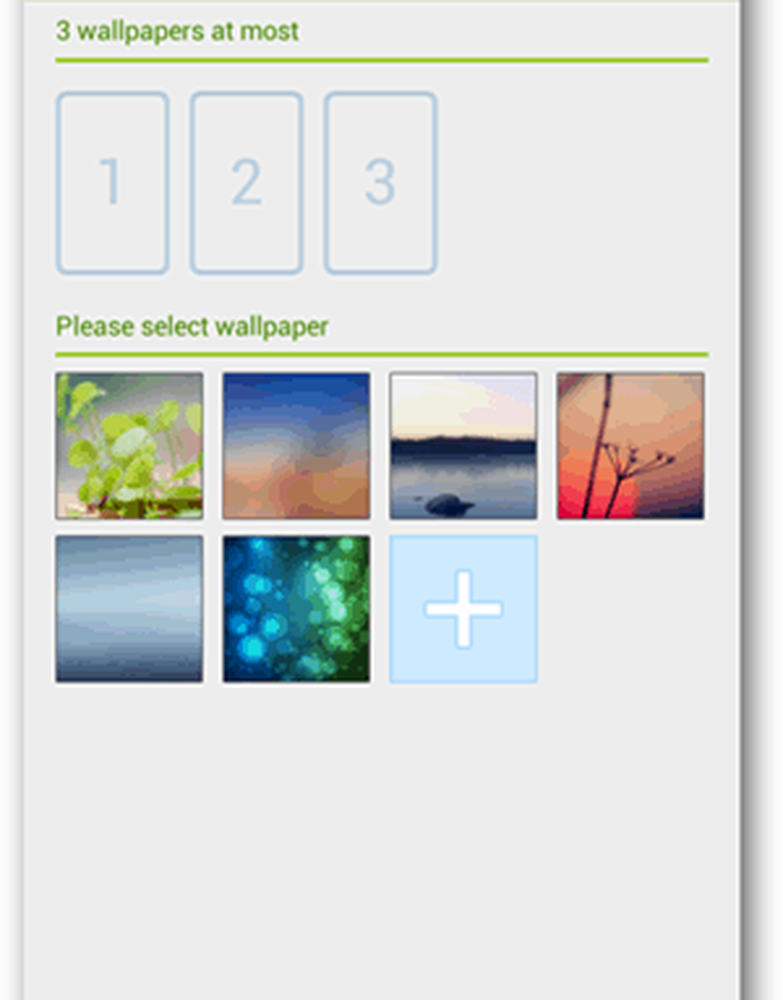
Når du er ferdig, vises bildene øverst på siden. For å omordne dem, hold nede et bilde og dra det til ønsket sted. For å slette et bilde, trykk på minusikonet øverst til høyre på bildeminiatyren. Når du er ferdig med å endre bildene, klikker du på Bruk.
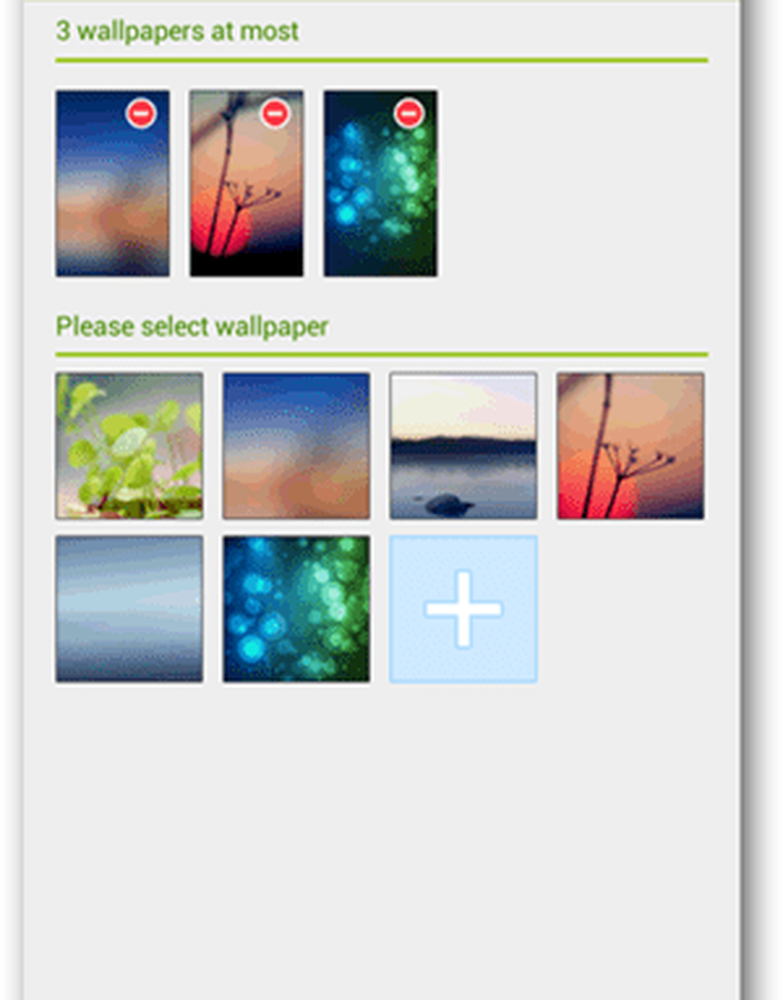
For andre lanseringsprogrammer, gå til menyen, velg å endre bakgrunnsbilde, og velg deretter Live Wallpaper. Gå Flere bakgrunner bør være på listen - trykk på den og følg de samme instruksjonene som angitt ovenfor.
Resultatet er et skiftende bilde når du sveiper gjennom hjemmeskjermer. Overganger gjøres vakkert, og bildene ser ut til å være milde nok til å blande seg med et hvilket som helst launcher-tema. Hvis du ønsker å maksimere bildene dine og ikke kan velge bare en til å sette, er denne appen en velkommen løsning.




